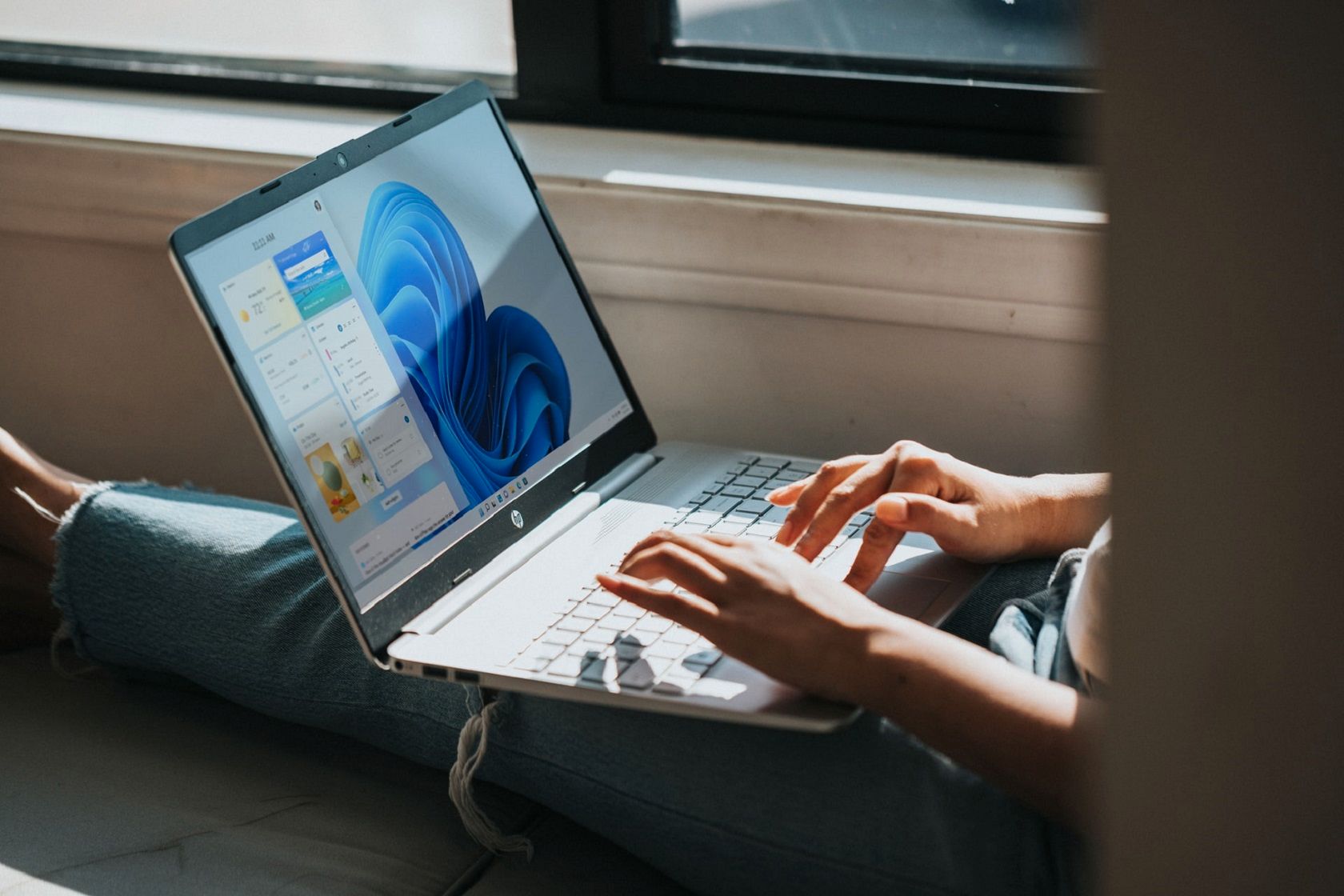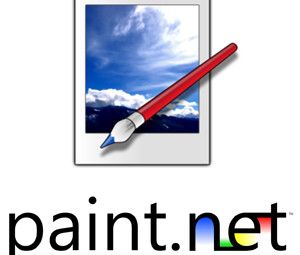坐在椅子上看电视节目或电影是放松和享受乐趣的好方法。微软旨在通过推出其娱乐小部件(Windows 11 独有的功能)让这一切变得更加轻松。
默认情况下未启用该小部件,因此您需要先将其激活。因此,以下是启用和使用 Windows 11 娱乐小部件的方法。
娱乐小部件的主要好处之一是您可以快速设置它。只需点击几下:
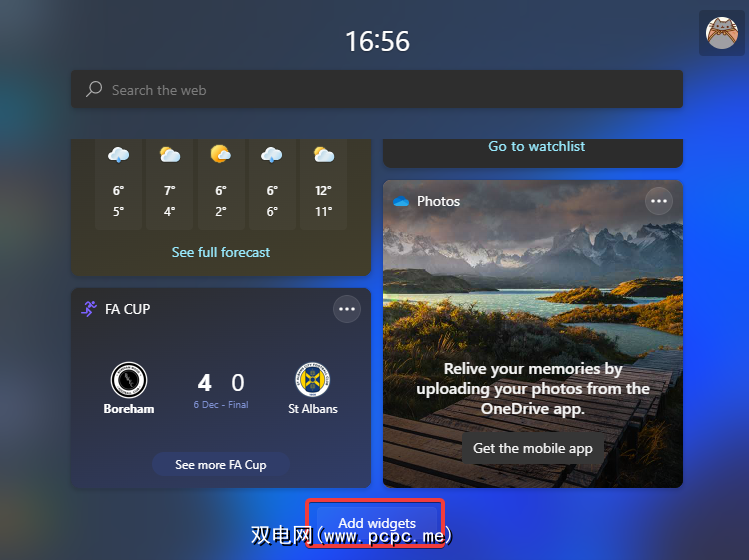
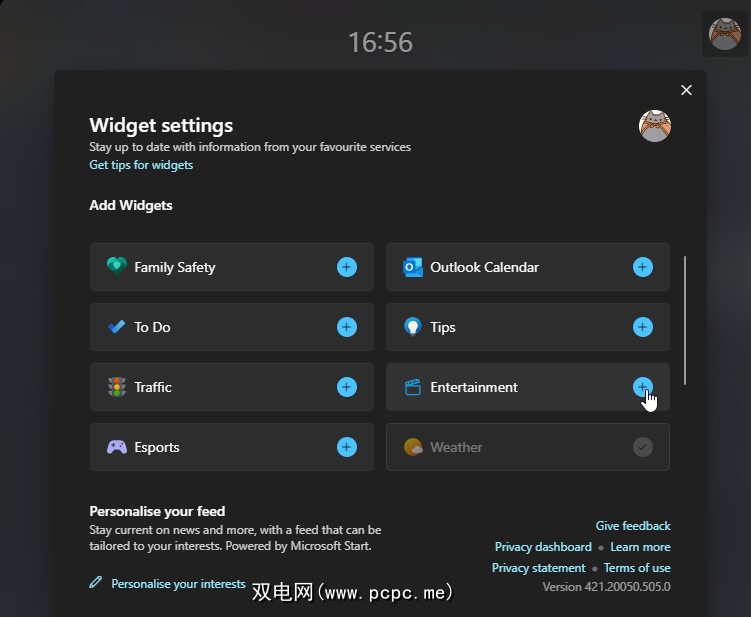
您现在将在小部件板上看到娱乐小部件。如果您想删除它,请单击小部件顶部的三个点。
改进用户自定义是微软在 Windows 11 中的优先事项之一。这一重点也扩展到小部件,因为您可以非常轻松地改变它们的位置。只需单击并按住娱乐小部件,直到光标变成手形符号。然后将其拖到屏幕上您喜欢的位置。
更新到新的操作系统总是一场赌博。有时,新系统会改进旧系统,让您更轻松地做您想做的事。其他时候,它可能会改变你做事的方式并打乱你的工作流程。
幸运的是,如果您熟悉通过 Windows 10 的 Microsoft Store 下载电视节目和电影,那么使用 Windows 11 的过程会变得更容易。您现在可以使用娱乐小部件快速找到下一个最适合狂欢的东西。
在 Windows 10 上,如果您想下载媒体,则需要通过“开始”菜单访问 Microsoft Store。虽然您仍然可以在 Windows 11 上执行此操作,但娱乐小部件通过直接在小部件板上显示大约五个热门标题的旋转分类来简化流程。
单击小部件右侧的箭头按钮可滚动浏览精选内容分类。通过单击标题了解有关电视节目或电影的更多信息,这会将您带到 Microsoft Store 中的该产品页面。
从那里,您可以选择顶部的各种选项卡以获取概要、查看演员表、阅读评论或提交您自己的选项卡。每个页面还显示观看电影的系统要求并显示相关标题的集合。

如果您在点击“娱乐”小部件中的内容后未登录 Microsoft Store,请导航至右上角的帐户图标。您可以输入您的电子邮件地址、电话号码或 Skype 用户名作为标识符。
然后,单击与您想要的电影或剧集关联的购买、租借或获取按钮。前两个选项有相关的价格,而只有“获取”按钮的产品是免费的。一些电影和节目有标准版和高清版,并带有相关的选项卡。单击其中之一以选择所需的类型。
您获得的所有标题都出现在您的库中,可通过 Microsoft Store 窗口左下角的图标访问。然后,您可以从那里立即流式传输您的内容,或下载标题稍后在兼容设备(例如 Windows 手机或平板电脑)上观看。
Windows 11 还内置了 Miracast 技术,可以从计算机投射到电视。使用Win + P 调出可用的投影选项。选择复制将信息从 Windows 11 计算机发送到您的电视或其他兼容设备。
Windows 11 的娱乐小部件可帮助您掌握刚刚发布的热门内容。如果你喜欢电影和电视,值得一看。无论如何,它比 Windows 10 更容易导航,所以如果您喜欢在该操作系统上看电影,那么您的生活就会变得更加轻松!